
Skype- ի գրեթե յուրաքանչյուր օգտագործող ժամանակ առ ժամանակ օգտագործում է խոսափող, գործընկերների, ընկերների եւ սիրելիների հետ զրուցելու համար: Այս սարքի շնորհիվ հնարավոր է ձայնային հաղորդակցություն: Երբեմն անհրաժեշտ է ստուգել միացված սարքավորումները `համոզվելու համար, որ դրա գործողությունը ճիշտ է եւ ընտրում է օպտիմալ ծավալը: Հաջորդը, մենք ուզում ենք մանրամասն պատմել Skype- ում խոսափող փորձարկման մատչելի մեթոդների մասին `օգտագործելով ներկառուցված եւ լրացուցիչ միջոցներ:
Ստուգեք խոսափողը Skype- ի համար
Յուրաքանչյուր տարբերակի համար գործողությունների ալգորիթմը տարբեր է, հետեւաբար, մենք նախ խորհուրդ ենք տալիս ծանոթանալ բոլորին, որպեսզի ավելի հեշտ լինի որոշել հարմար: Սկսենք Skype- ի ինտեգրված ֆունկցիոնալությամբ: Ուսումնասիրության մեկնարկից առաջ հետեւյալ մեթոդները, մենք խստորեն խորհուրդ ենք տալիս համոզվել, որ կապված միկրոֆոնը ակտիվ վիճակում է եւ, ընդհանուր առմամբ, կախված է գործառնական համակարգում: Այս թեմայի վերաբերյալ մանրամասն հրահանգներ կարելի է գտնել մեր մեկ այլ նյութում `կտտացնելով ստորեւ նշված հղմանը:Ավելին կարդացեք. Ինչպես միկրոֆոնը միացնել Skype- ում
Մեթոդ 1. Կարգավորումներ
Առաջին ճանապարհը հարմար է այն դեպքերում, երբ պարզապես անհրաժեշտ է ստուգել, որ ծրագիրը տեսնում է խոսափողը եւ պատասխանում է ծավալի փոփոխությանը: Սա կօգնի ստանդարտ պարամետրերի ընտրացանկին, որտեղ կարող եք նաեւ կարգավորել օգտագործված սարքի ձայնը:
- Գործարկեք Skype- ը եւ կտտացրեք պատկերակին երեք հորիզոնական կետերի տեսքով, որը գտնվում է հաշվի անվան աջ կողմում:
- Համատեքստում ընտրացանկում ընտրեք «Կարգավորումներ» կոչվող առաջին պարբերությունը:
- Ուշադրություն դարձրեք ձախ կողմում գտնվող վահանակին: Դրա միջոցով անհրաժեշտ կլինի տեղափոխվել «Ձայն եւ վիդեո» բաժին:
- Ընդարձակեք լռելյայն հաղորդակցման ցուցակը: Այս ցուցակի անվանումը կախված է նրանից, թե որ խոսափողը ստանդարտ է:
- Այստեղ ստուգեք տուփը պահանջվող սարքով:
- Այժմ դիտեք դինամիկ գիծը միավորներով: Կապույտով ներկված ցուցիչները նշում են խոսափողի ներկայիս ծավալի մակարդակը: Եթե փորձեք դրան ինչ-որ բան ասել, պետք է տեղի ունենա զգայունության տատանում:
- Բացի այդ, դուք կարող եք չեղարկել ավտոմատ կազմաձեւերը եւ ինքնուրույն ընտրել հարմարության հարմարավետ մակարդակ `օպտիմալ ձայնը հաստատելու համար:

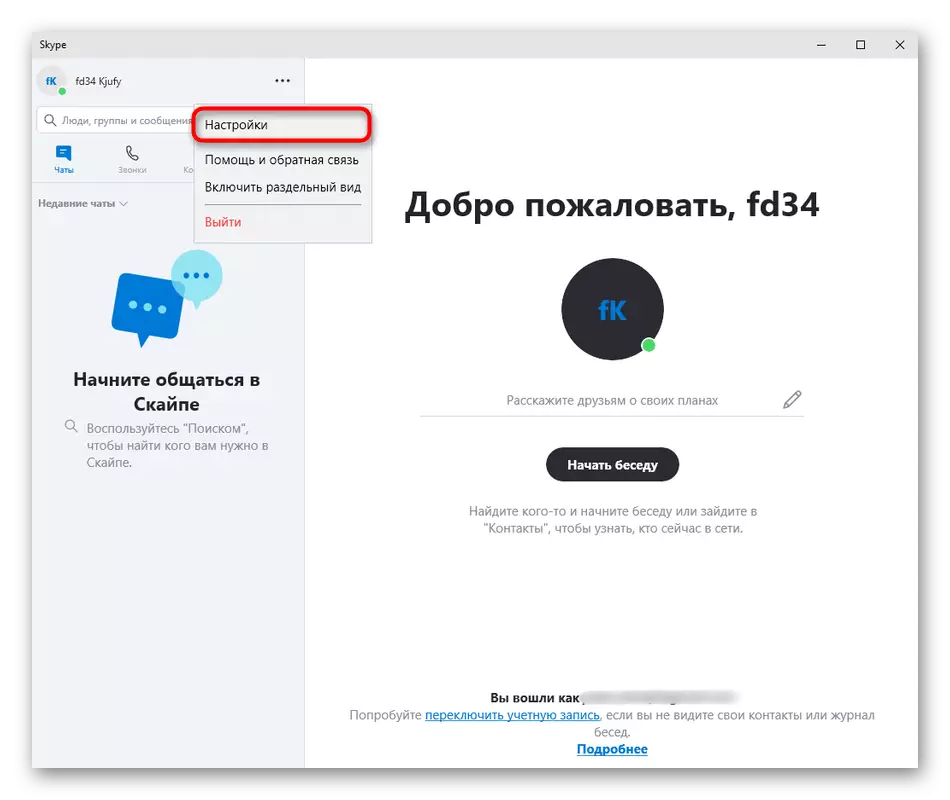

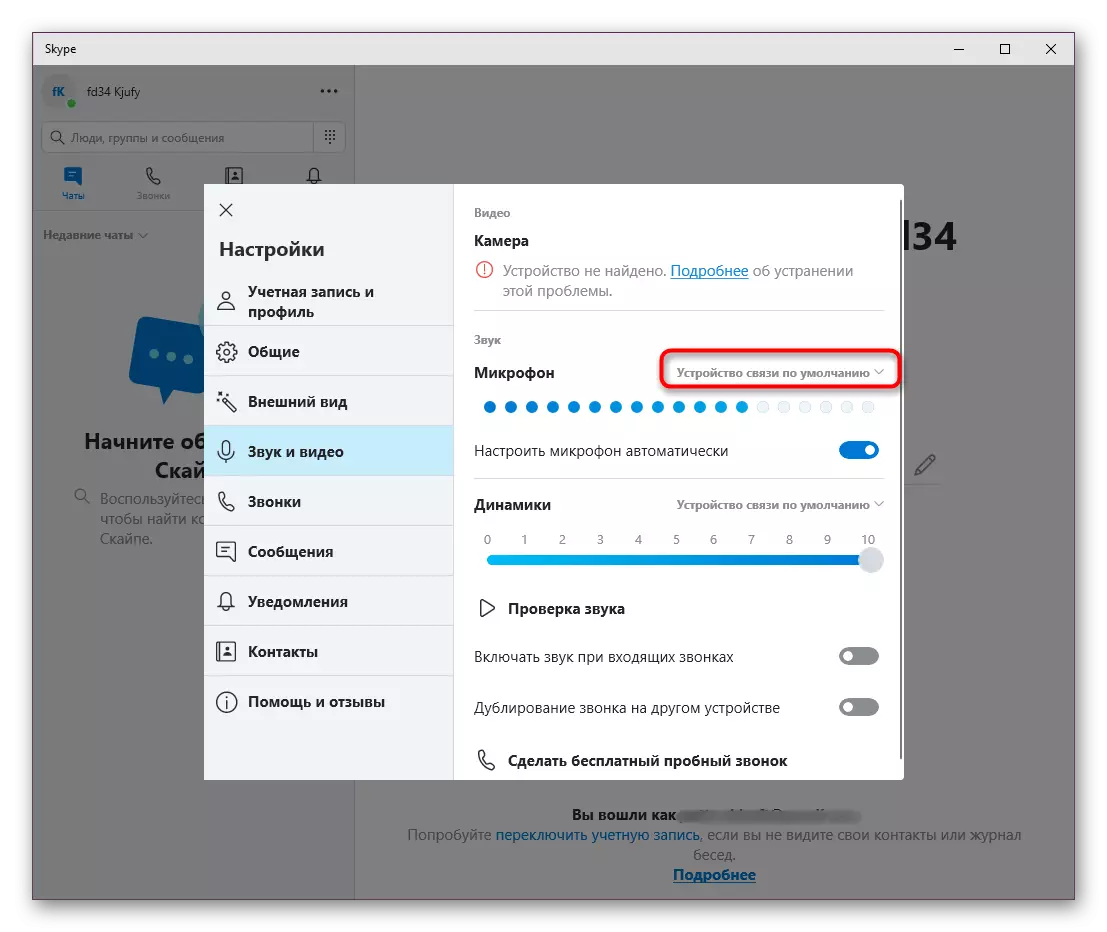
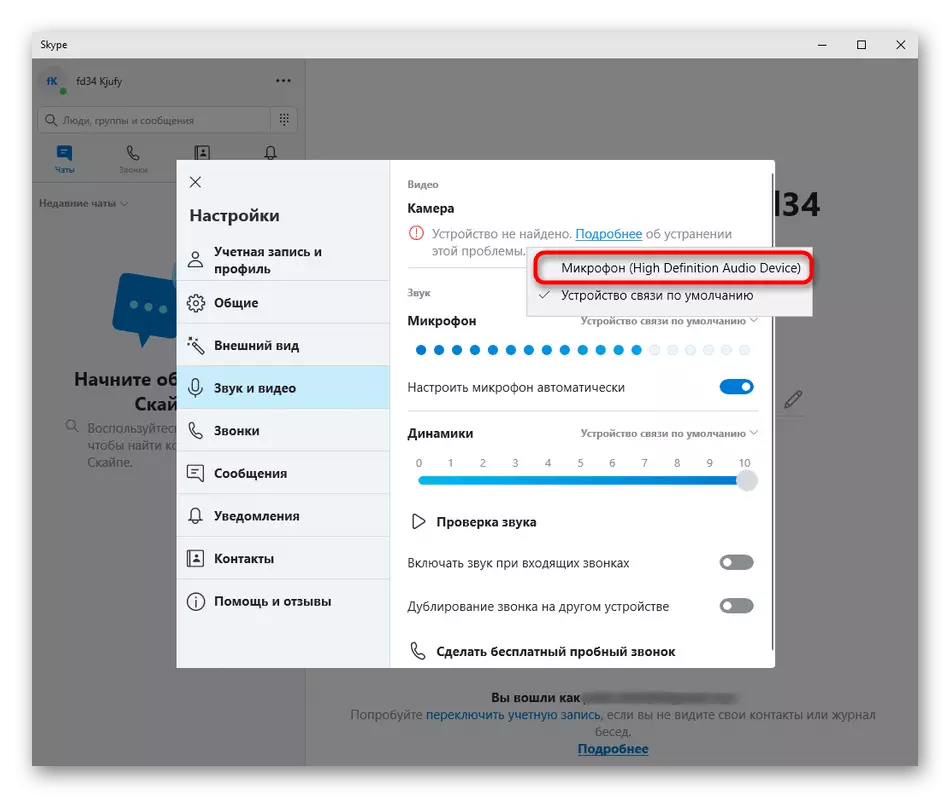
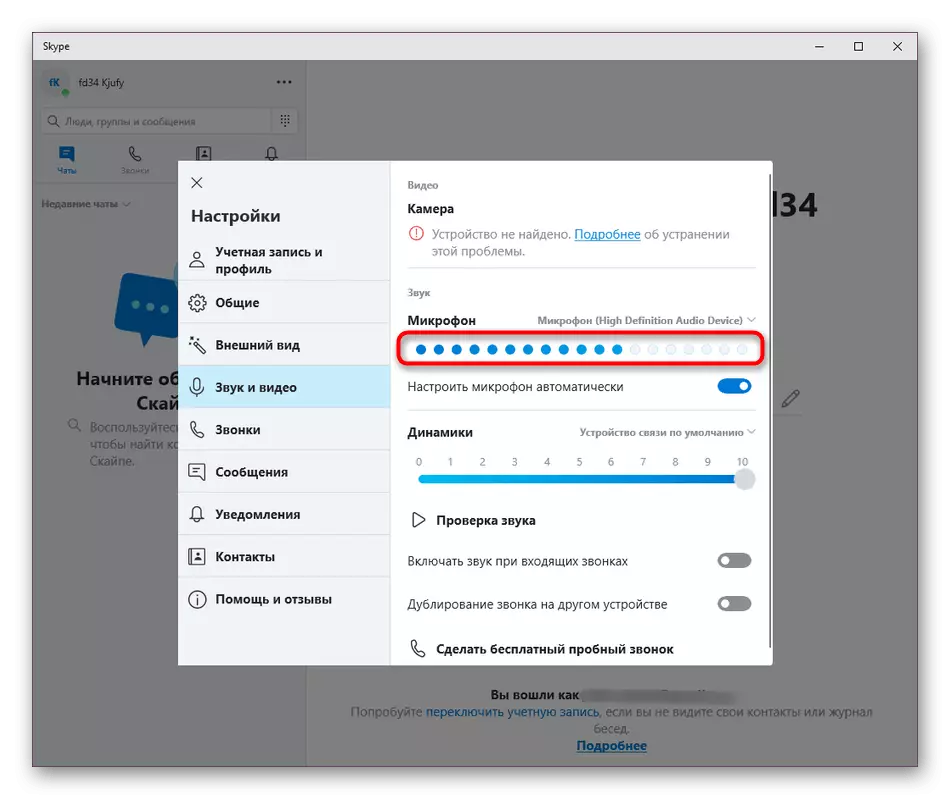
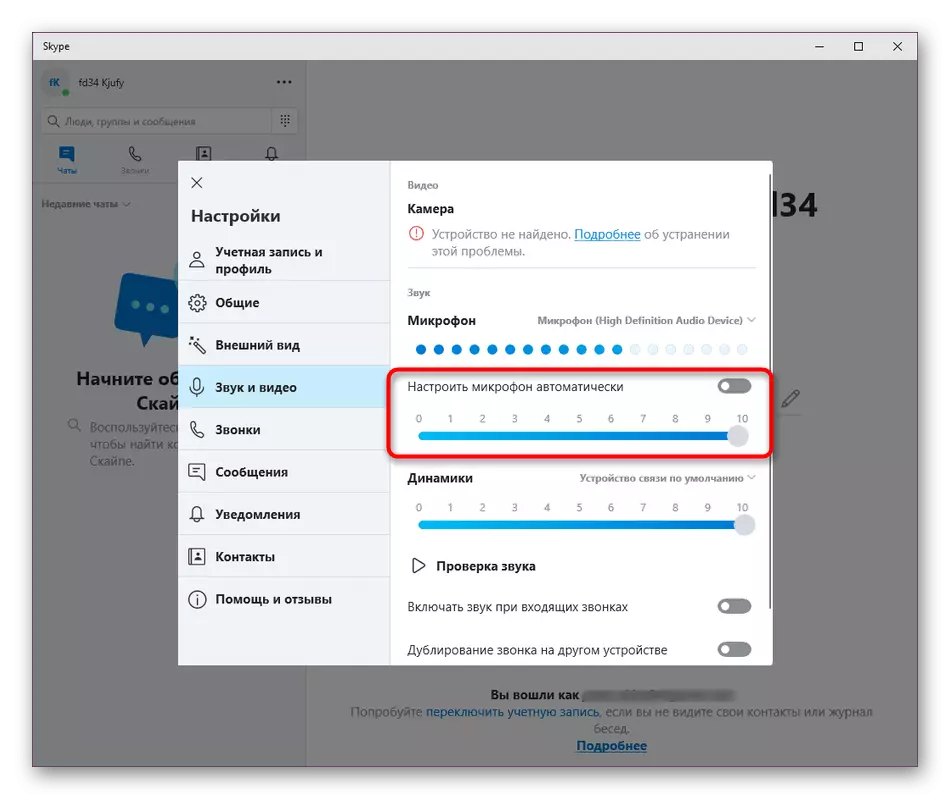
Երբ խոսափողը ընդհանրապես չի ցուցադրվում, կամ ծավալը որեւէ կերպ չի փոխվում, այն պետք է ստուգվի այլ մեթոդներով: Եթե դրանք անվավեր են, ապա ձեզ հարկավոր է շտկել սխալները սարքի կապի կամ ճանաչման հետ, որը մենք կխոսենք մի փոքր ավելի ուշ:
Մեթոդ 2. Էխո / Ձայնի փորձարկման ծառայություն
Գրեթե յուրաքանչյուր Skype օգտագործող իր կոնտակտներում կամ զանգերում տեսել է «Էխո / Ձայնի փորձարկման ծառայություն» անունով համակարգային հաշիվ: Այն նախագծված է ստուգման զանգեր կատարելու `փորձարկման բարձրախոսների եւ խոսափողի հետ: Այս տարբերակը հիանալի հարմար է, երբ դուք պետք է լսեք ձայնագրման սարքի արդյունքը, եւ զանգը ինքնին կատարվում է հետեւյալ կերպ.
- Skype- ի հիմնական պատուհանում անցեք «Զանգ» բաժնում:
- Այստեղ դուք կարող եք օգտագործել որոնումը կամ անմիջապես «Էխո / Ձայնի փորձարկման ծառայությունից», որը, ըստ երեւույթին, ընտրում է «Էխո / ձայնային փորձարկման ծառայություն»:
- Այս օգտվողի պրոֆիլում կտտացրեք հեռախոսային խողովակը `զանգ կատարելու համար:
- Լսեք հաղորդավարին: Պարզվելու է, որ ձայնի ձայնագրությունը կսկսվի ազդանշանից հետո եւ կտեւի 10 վայրկյան: Այնուհետեւ այն կկայանա ծանոթանալու արդյունքին:
- Գրանցվելուց առաջ մի մոռացեք հաստատել, որ խոսափողը գտնվում է պետության մեջ:
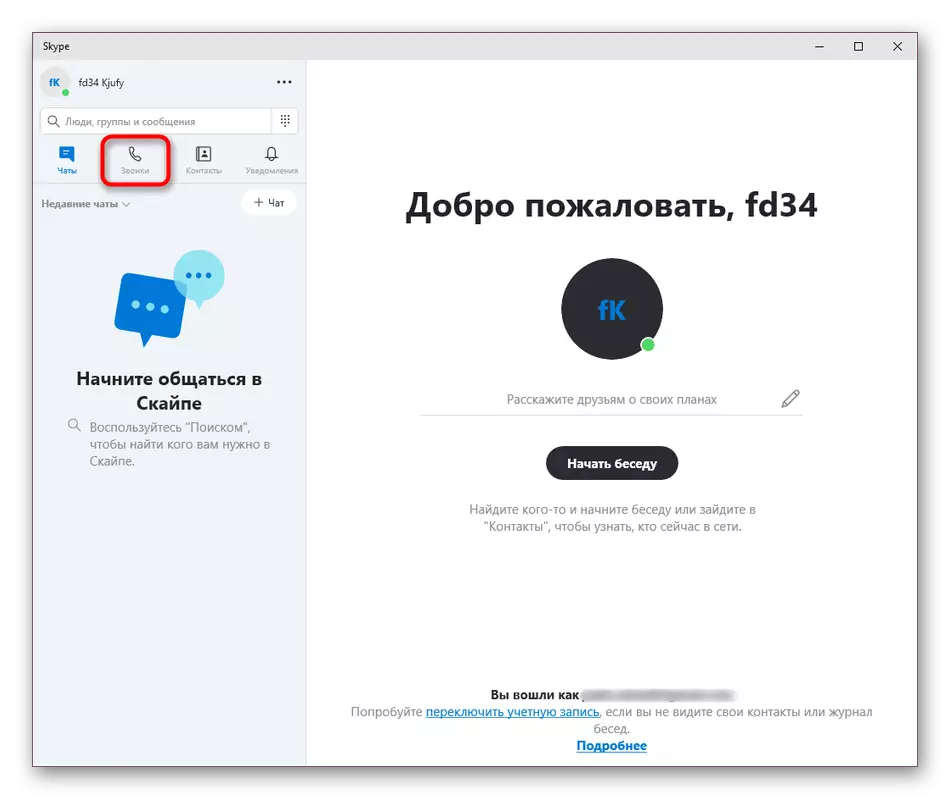
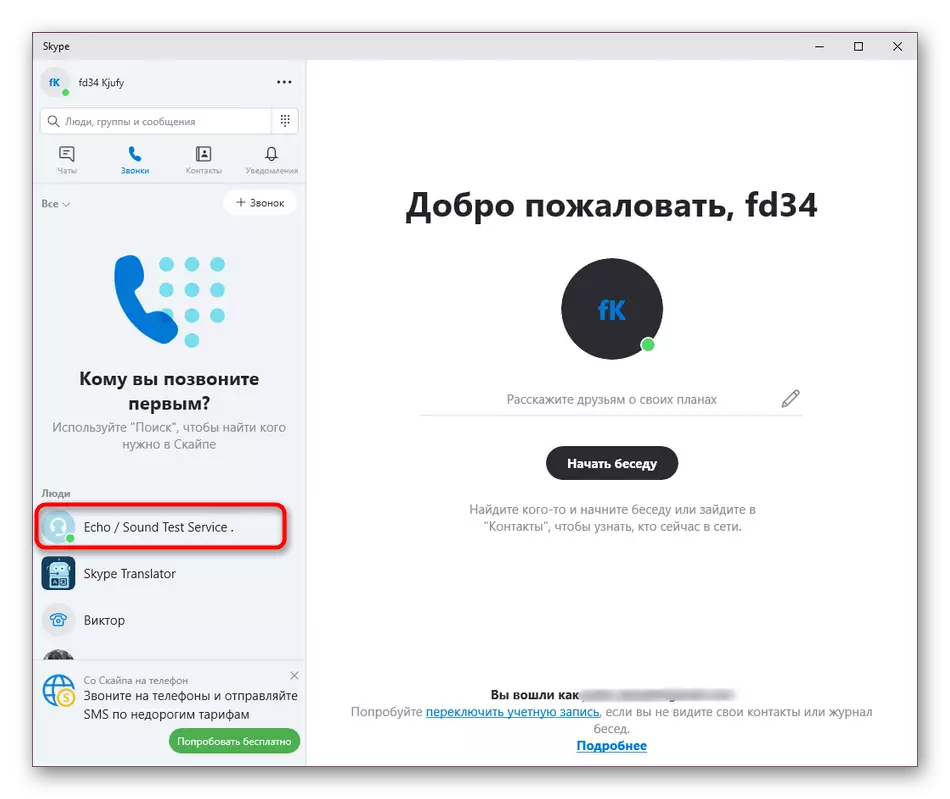
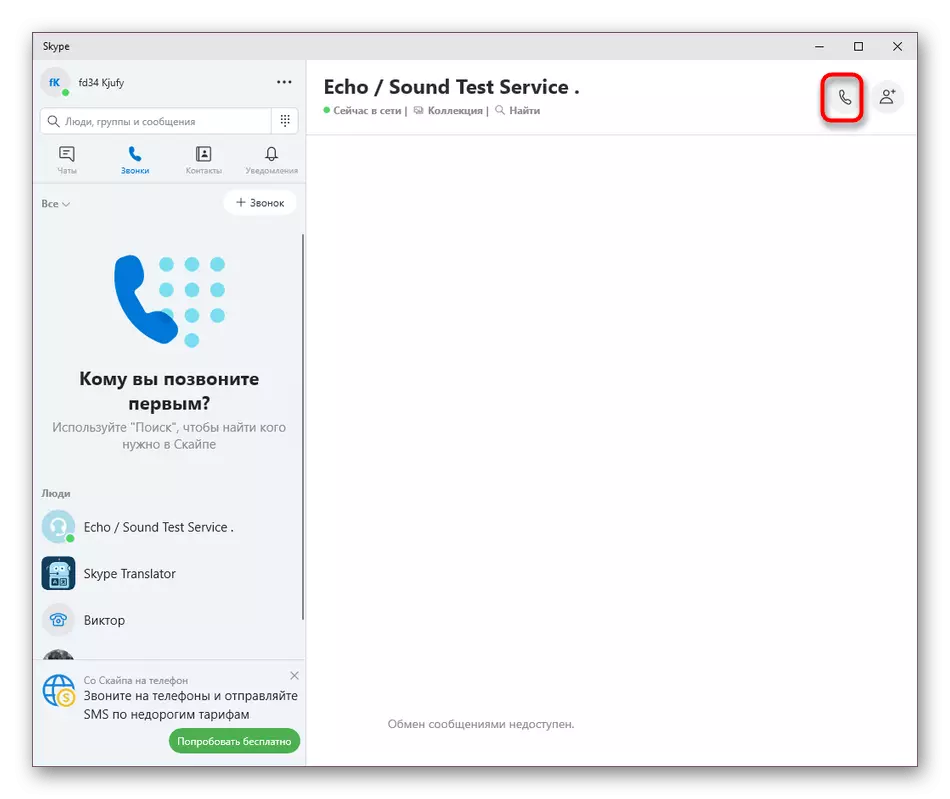
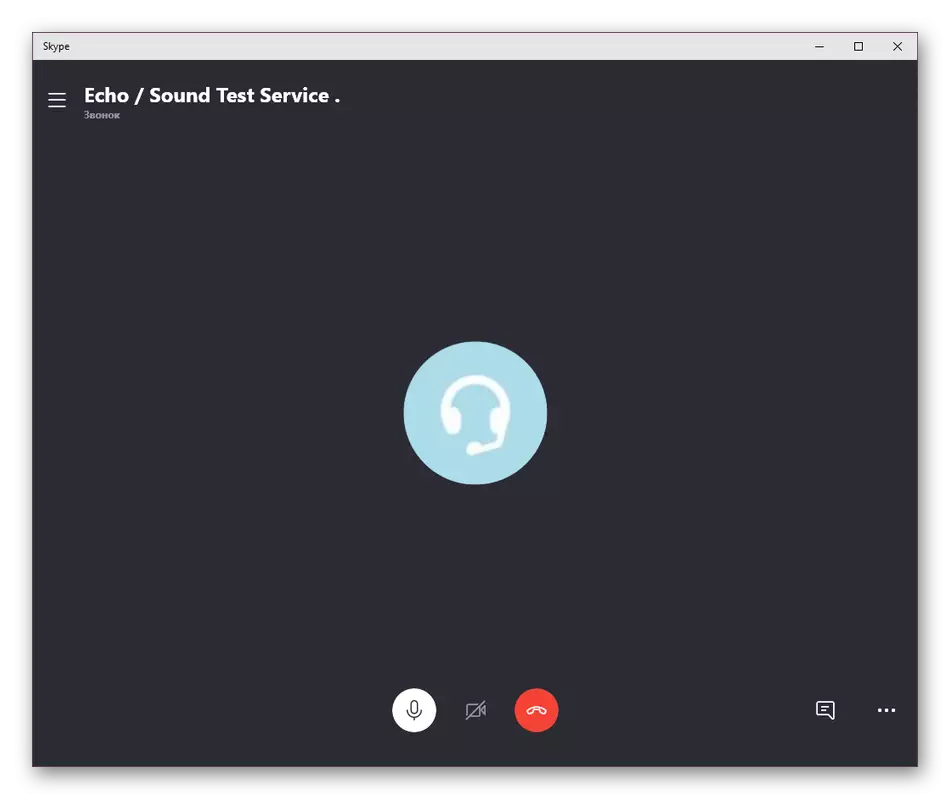
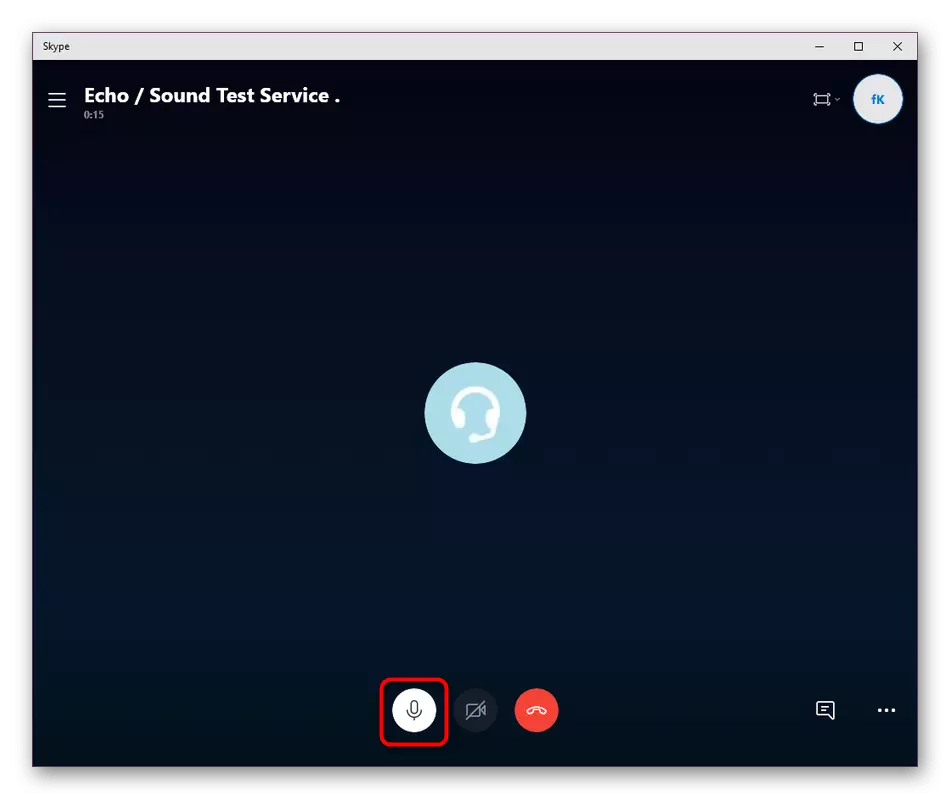
Ոչինչ չի խանգարում ձեզ այնպես, ինչպես նույն կերպ զանգահարել, օրինակ, միացված հաշվին մեկ այլ սարքի վրա, բայց ծրագրաշարի օգտագործումը շատ ավելի հարմար է, քան նման լուծումները:
Մեթոդ 3. Ձայնագրման ձայնագրման ծրագրեր միկրոֆոնից
Մենք սահուն անցնում ենք լրացուցիչ գործիքների, որոնք թույլ են տալիս ստուգել խոսափողի ճիշտությունը: Այժմ մենք ուզում ենք խոսել հատուկ ծրագրակազմի մասին, որի հիմնական գործառույթը պարզապես կենտրոնացած է միացված սարքավորումների ձայնային գրառումների վրա: Վերցրեք անվճար աուդիո ձայնագրիչի օրինակ եւ տեսեք, թե ինչպես է նպատակը իրականացվում այստեղ:
- Անցեք վերը նշված հղմանը `նշված ծրագիրը ներբեռնելու եւ տեղադրելու համար: Դրանից հետո գործարկեք այն եւ դիտեք հիմնական պարամետրերը `սեղմելով խոսափողի կոճակը: Այստեղ համոզվեք, որ ճիշտ սարքն ընտրված է, եւ ծավալը համապատասխանում է ձեր պահանջներին:
- Հաջորդ կտտացրեք Սկսել ձայնագրման պատկերակը:
- Կբացվի ստանդարտ դիրիժոր, որում ցանկանում եք նշել ֆայլի անվանումը եւ դրա գտնվելու վայրը: Սա կլինի աուդիո ձեր գրառման հետ:
- Դժբախտաբար, ձայնագրության սկիզբի մասին ոչ մի ծանուցում չի երեւում, հետեւաբար, պարզապես սկսեք ինչ-որ բան խոսել խոսափողի մեջ եւ, անհրաժեշտության դեպքում, դադարեցրեք կամ ավարտեք գործողությունը:
- Այժմ դուք կարող եք տեղափոխվել նախկինում ընտրված վայր `գործող ֆայլը գործարկելու եւ արդյունքը լսելու համար:
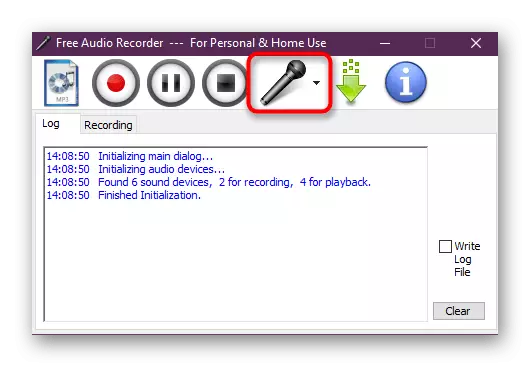
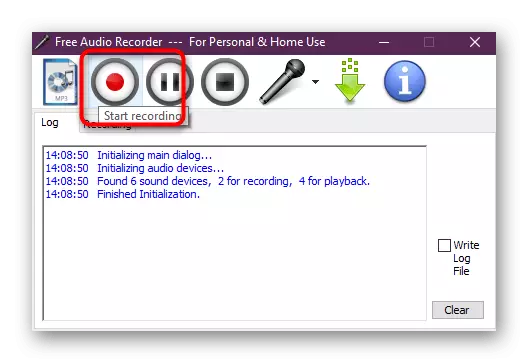
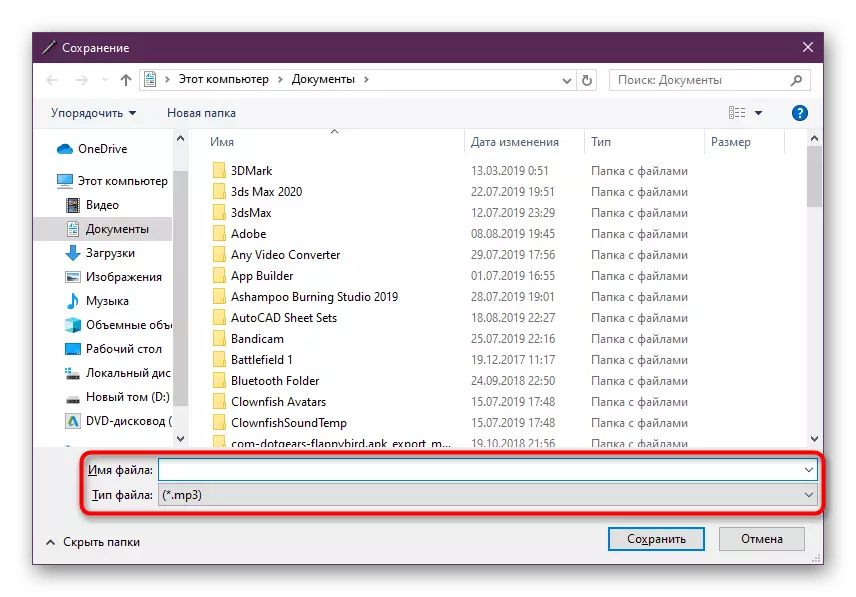
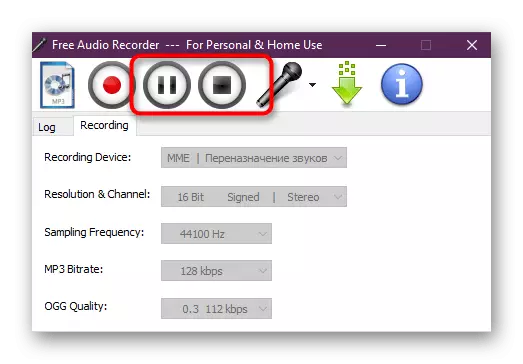

Գրեթե նույն սկզբունքն աշխատում է այլ ծրագրեր: Մենք առաջարկում ենք հետագայում ուսումնասիրել անվճար աուդիո ձայնագրիչ անալոգներ: Սա կօգնի ձեզ ընտրել համապատասխան ծրագրակազմի միջոցով ձայնային ստուգման օպտիմալ տարբերակը, եթե համարվող գործիքը ոչ մի պատճառով հարմար չէ:
Կարդացեք ավելին. Ձայնագրման ձայնագրման ծրագրերը միկրոֆոնից
Մեթոդ 4. Առցանց ծառայություններ
Ծրագրով անալոգով կան նաեւ առցանց ծառայություններ, որոնք թույլ են տալիս արագ ստուգել խոսափողը `առանց լրացուցիչ ֆայլեր ներբեռնելու անհրաժեշտության: Մեկ այլ հոդվածում, ստորեւ նշված հղման վրա, դուք կգտնեք մանրամասն նկարագրություն ամբողջ չորս վեբ ռեսուրսների մասին, որոնք հնարավորություն են տալիս արագ եւ պարզ հաղթահարել առաջադրանքը: Դրանից առաջ մի մոռացեք կայքեր տալ խոսափողը օգտագործելու թույլտվություն:Ավելին կարդացեք. Ինչպես ստուգել խոսափողը առցանց
Մեթոդ 5. Ստանդարտ պատուհաններ
Windows օպերացիոն համակարգում կա ձայնագրման ստանդարտ գործիք, ինչպես նաեւ խոսափողի կարգավիճակը ցուցադրվում է պարամետրերում: Այս ամենը թույլ կտա ձեզ արագորեն ստուգել միացված սարքը `առանց երրորդ կողմի ծրագրերի կամ ծառայությունների օգտագործման, որոնք արդեն ավելի վաղ նշվել են: Այնուամենայնիվ, դուք չպետք է մոռանաք, որ OS- ում առայժմ ներկայիս խոսափողը պետք է նշվի որպես լռելյայն ձայնագրման գործիք, հակառակ դեպքում ոչինչ չի գրվի:
Կարդացեք ավելին: Ստանդարտ Windows Audio Check Tool
Հաճախակի խնդիրների լուծում
Միշտ չէ, որ ստուգումներ են անցկացվում: Պարբերաբար որոշ օգտվողներ բախվում են խնդիրների: Օրինակ, Skype- ը չի տեսնում խոսափողը կամ դրա ձայնը չի արձանագրվում: Երրորդ կողմի միջոցները ստուգելիս փորձելիս կարող են առաջանալ տարբեր անսարքություններ: Այս ամենը կպահանջվի արագորեն որոշել դիմումում ձայնային հաղորդակցություն շարունակելու համար: Ներկայացնում ենք առանձին հոդվածներ մեր կայքում, որտեղ դիտարկվում են ամենատարածված եւ հաճախակի խնդիրները `հաշվի առնելով սարքավորումների աշխատանքի հետ, ինչպես նաեւ մանրամասն նկարագրված են դրանց լուծման բոլոր եղանակները:
Կարդալ ավելին:
Ինչ անել, եթե խոսափողը չաշխատի Skype- ում
Windows- ում խոսափողի խնդիրների վերացումը
Բոլոր խնդիրների հաջող փորձարկումից եւ լուծելուց հետո դուք կարող եք ապահով կերպով անցնել Skype- ում զանգերի հանձնաժողովին: Բացի այդ, հարկ է նշել, որ անբավարար լսված արդյունքի դեպքում առաջարկվում է փոխել հիմնական խոսափողի պարամետրերը: Օրինակ, բարձրացրեք ձայնը, հանեք էխո կամ սահմանեք բարելավման պարամետրերը: Սա կօգնի ստեղծել ճիշտ ձայնը, եւ զրուցակիցը ավելի հարմարավետ կզգա:
Կարդալ ավելին:
Շեշտը թողնում է Skype- ում
Ինչպես ստեղծել միկրոֆոն նոութբուքում
Կարգավորեք խոսափողը Skype- ում
Ձայնի փոփոխություն Skype- ում
